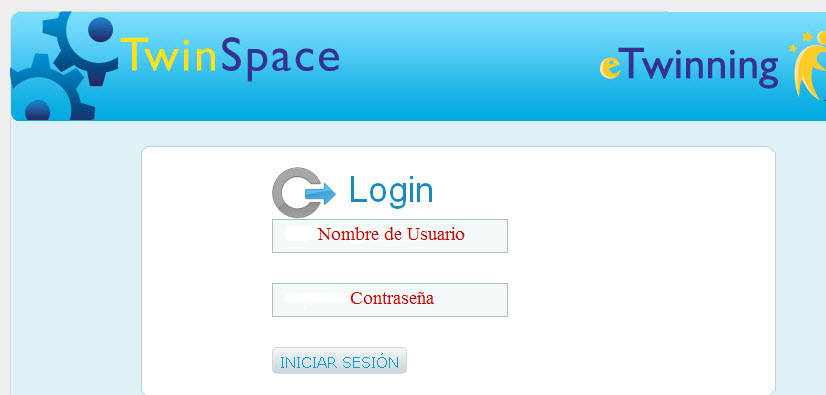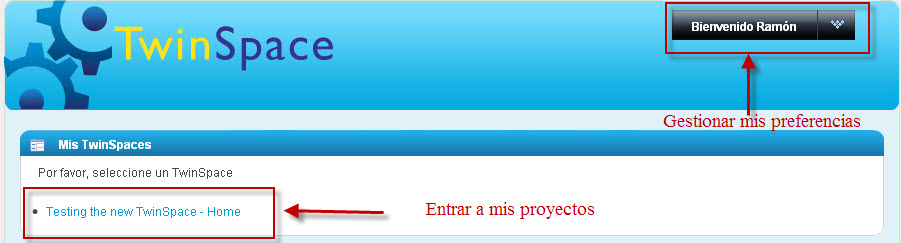Documentos 4.b: Acceso y configuración del perfil
De eTwinning
| Línea 19: | Línea 19: | ||
[[Image:5 02.jpg]] | [[Image:5 02.jpg]] | ||
| - | + | A partir de ese momento podré entrar en cualquiera de mis proyectos aprobados, para trabajar según las diferentes actividades preparadas o gestionar (desde el enlace de la parte superior derecha, apartado MI CUENTA) todas mis preferencias de configuración: hora, día, mes, mensaje de bienvenida, nombre de usuario para entrar en el twinspace, idioma... e incluso podré subir una fotografía para completar mi perfil. | |
[[Image:5 03.jpg]] [[Image:5 04.png]] | [[Image:5 03.jpg]] [[Image:5 04.png]] | ||
| Línea 25: | Línea 25: | ||
<br> | <br> | ||
| - | <br> | + | <br> |
==== Una vez realizadas todas las gestiones previas y satisfechos con todos los datos de configuración es el momento de empezar a trabajar con el twinspace de mi proyecto. ==== | ==== Una vez realizadas todas las gestiones previas y satisfechos con todos los datos de configuración es el momento de empezar a trabajar con el twinspace de mi proyecto. ==== | ||
[[Documentación 5b]] | [[Documentación 5b]] | ||
Revisión de 18:20 15 sep 2009
1. Entrando a mi twinspace
Una vez aprobado el proyecto, es el momento de poder entrar por primera vez a mi twinspace.
Para ello dos son las maneras que puedo utilizar.
a) Desde la parte inferior izquierda de mi escritorio etwinning, pulsando sobre vaya al twinspace.
b) Pulsando directamente la dirección:http://new-twinspace.etwinning.net/
Si hemos optado por esta segunda opción, deberemos introducir el nombre de usuario y contraseña con el que nos dimos de alta al realizar la inscripción en eTwinning. Para a continuación pulsar sobre INICIAR SESIÓN.
A partir de ese momento podré entrar en cualquiera de mis proyectos aprobados, para trabajar según las diferentes actividades preparadas o gestionar (desde el enlace de la parte superior derecha, apartado MI CUENTA) todas mis preferencias de configuración: hora, día, mes, mensaje de bienvenida, nombre de usuario para entrar en el twinspace, idioma... e incluso podré subir una fotografía para completar mi perfil.